GFI FAXmaker SMTP 14 for Microsoft Exchange 2007 serisinin ikinci bölümünde ilk konfigürasyon adımlarını görmüştük. Bu makalemizde ise diğer konfigürasyon bilgilerine değineceğiz.
Sunucumuz üzerinden Start>Programs>GFI FAXmaker Configuration’a tıklayarak konfigürasyon ekranımıza ulaşabiliriz veya masaüstünde bulunan GFI FAXmaker Configuration kısayoluna çift tıklayrakta konfigürasyon ekranımıza ulaşabiliriz. Konfigürasyon ekranına girdiğimizde bizi Şekil-1’de yer alan ekran karşılayacaktır. Tüm konfigürasyon seçeneklerine Şekil-1’de yer alan console root üzerinden ulaşabilirsiniz.
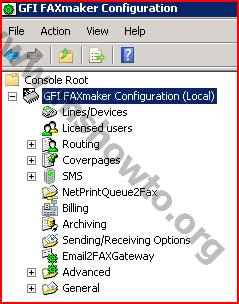
Şekil-1
Biz GFI FAXmaker uygulamamızın stabil bir şekilde çalışmasını sağlayacak tüm konfigürasyonlarımızı Şekil-1’de görmüş olduğumuz console root üzerinden gerçekleştireceğiz. Konfigürasyonumuza öncelikle faks hatlarımızı düzenleyerek başlayacağız. Bu nedenle console root altında bulunan Lines/Devices seçeneğine sağ tıklayarak Properties diyerek Lines/Devices seçeneğinin özelliklerine ulaşıyoruz burada faks hatlarımızı görebiliriz konfigüre etmek istediğimiz hattı seçerek Properties diyebilir veya üzerine çift tıklayarak bu faks hattımızın özelliklerine ulaşabiliriz. Şekil-1’de görmüş olduğumuz ekranda 4 farklı hattımızın olduğunu görüyoruz eğer yeni hatlar ekleyecek isek analog modemimizi sunucumuza bağladıktan sonra bu ekranda yer alan Detect seçeneğine tıklayarak yeni hattımızın Lines/Devices kısmına gelmesini sağlayabiliriz. Faks hattımızın özelliklerine ulaştığımızda karşımıza Şekil-3’te yer alan gelecektir.
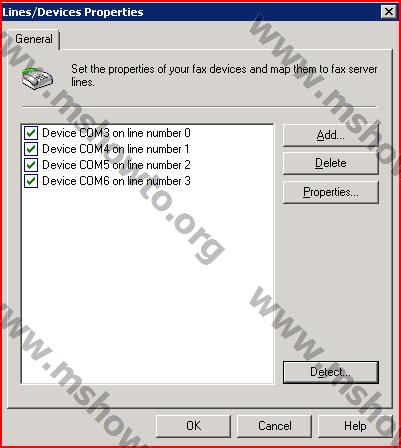
Şekil-2
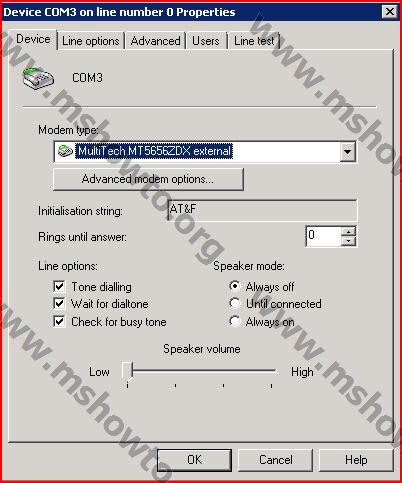
Şekil-3
Şekil-3’te yer alan ekrana ulaştığımızda karşımıza gelen sekmelerin birincisi olan Device sekmesinden konfigürasyonumuza devam ediyoruz. Modem type kısmında sunucumuza bağlı olan modem türünü görüyoruz ben senaryomda MultiTech marka modem kullandığım için onu görüyorum siz farklı donanımlar kullanabilirsiniz Rings until answer seçeneğinden ise faks modemimiz kaç kez çaldıktan sonra faks’ı kabul edeceğini ayarlayabiliyoruz ben burada faksları hemen kabul etmek istediğim için 0’ı seçtim. Aynı modem üzerinden hem faks gönderip hemde faks alacağım için ben Line options kısmında Tone dialling, Wait for dialtone ve Check for busy tone seçeneklerini seçtim faks modemim üzerindeki hoparlörden çıkan sesleri duymak istemediğim için ise Always off seçeneğini seçerek hoparlörden çıkacak sesleri engelledim. Line options sekmesine geçmeden önce ufak bir ip ucu vermek istiyorum tüm konfigürasyonunuzu tamamladıktan sonra faks göndermek istediğinizde eğer Handshaking Failure 54 hatasını alırsanız Lines sekmesinde yer alan Advanced modem options kısmından DLE codes method ( DTE -> DCE ) seçeneğine gelerek Both seçeneğini seçiniz sonrasında probleminiz çözülecektir. Bu ufak ip ucu sonrasında konfigürasyonumuza Lines options sekmesine geçerek devam edebiliriz.
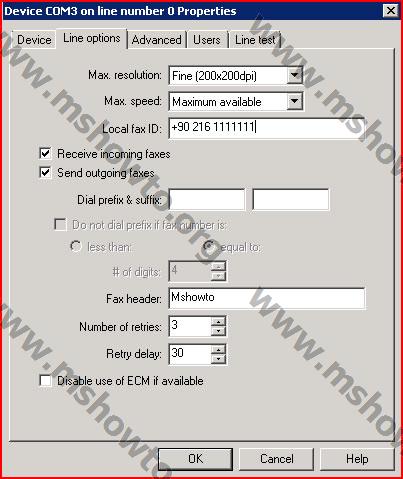
Şekil-4
Lines options sekmesinde Max resolution seçeneğinden göndereceğimiz faksın kalitesini seçebiliriz ben burada Fine (200×200 dpi) seçerek Max speed seçeneğine geçiyorum burada göndereceğimiz faksın gönderme hızını seçiyoruz ben burada kısıtlamamak adına Maximum available seçeneğini seçiyorum Local fax ID kısmında ise karşı tarafta çıkmasını istediğimiz faks numarasını yazıyoruz. Aynı hat üzerinden hem faks göndermek hemde almak istiyorsanız Receive incoming faxes ve Send outgoing faxes seçeneklerini seçmeniz gerekiyor eğer bu seçenek yerine sadece faks almak istiyorsak Receive incoming faxes yada sadece faks göndermek istiyorsak Send outgoing faxes seçeneğini seçiyoruz. Faks hattımız direkt hat değilde bir santrale bağlı ise Dial prefix & suffix seçeneğine ön arama ekimizi yazmamız gerekiyor ben direkt hat kullandığım için boş bırakıyorum. Fax header kısmında ise karşı tarafa giden faksımızın header kısmında ne yazmasını istiyorsak onu yazıyoruz Number of retries ve Retry delay kısmından ise bir faksı göndermek için kaç kez deneme yapılmasını ve hangi zaman aralığında yapılmasını yazıyoruz.
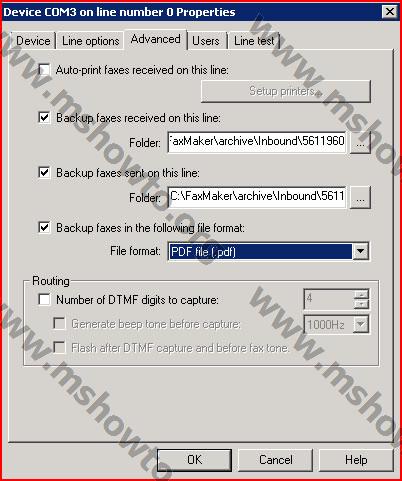
Şekil-5
Line options sekmesindeki işlemlerimizi tamamladıktan sonra Advanced sekmesine geçiyoruz. Advanced sekmesine geçtiğimizde ise gelen fakslarımızın faks geldiğinde otomatik olarak bir printer’dan çıkmasını istiyorsak Auto-print faxes received on this line seçeneğini seçerek hangi printer’dan çıkmasını istiyorsak bunu ayarlayabiliriz ben gereksiz faksların printer’dan çıkmaması için bu seçeneği boş bırakıyorum diğer seçeneklerimize bakacak olursak Backup faxes received on this line seçeneğini seçtiğimizde bu hat üzerinden gelen tüm faksların belirtmiş olduğumuz path’e belirtmiş olduğumuz format’ta kaydedilmesini sağlayabiliriz Backup faxes sent on this line seçeneğinde ise bu hat üzerinden giden tüm faksların belirtmiş olduğumuz path’e yine belirtmiş olduğumuz format’ta kaydedilmesini sağlayabiliriz. Gelen ve giden faksları arşivlerken kullanacağımız formatı ise Backup faxes in the following file format seçeneğinden belirliyoruz ben burada format olarak pdf’i tercih ettim siz isterseniz tif formatınıda seçebilirsiniz.

Şekil-6
Arşivlemede kullanacağımız formatıda seçtikten sonra Şekil-6’da görmüş olduğumuz Users sekmesine geliyoruz burada bu faks hattı üzerinden hangi kullanıcıların faks gönderebileceğini seçebiliyoruz. All users/groups can send on this line seçeneğini seçersek lisanslı olan tüm kullanıcılarımız bu hat üzerinden faks gönderebilir veya Listed users/groups can send on this line seçeneğini seçerek listede yer alan lisanslı kullanıcıların faks göndermesini sağlayabilir yada Reserve line only for listed users/group kutucuğunu tikleyerek bu kullanıcılara rezerve edebiliriz. Hattımızla ilgili ayarları yaptıktan sonra Line test seçeneğini seçerek faks gönderip gönderemediğimizi ve gönderilen test faksının kullanıcılarımızın outlook’larına düşüp düşmediğini görmek amacı ile testlerimizi bu sekmeden yapabiliriz.
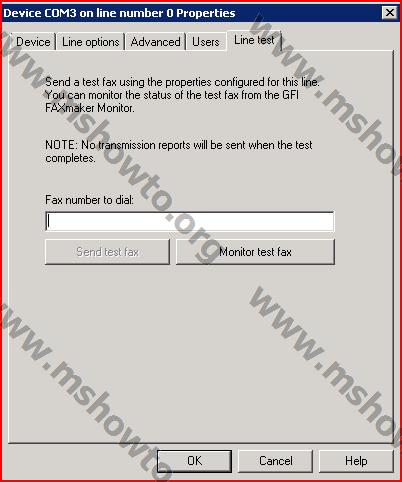
Şekil-7
Hattımızla ilgili konfigürasyonları yaptıktan sonra sıra geldi hangi kullanıcılarımızın GFI FAXmaker ürünü üzerinden faks gönderip alacağını ayarlamaya geldi bunun için console root içerisinden Licensed Users’a geliyoruz ve New licensed users/group’a seçeneğine tıklayarak kullanıcılarımızı seçiyoruz. Kullanıcı seçiminide tamamladıktan sonra gelen faksların kimlere yönlendirileceğini seçmek için console root içerisinde Routing’e geliyoruz Routing içerisinde 5 farklı seçenek göreceğiz bunlar sırası ile CSID, DTMF/DID, OCR, Line ve MSN. Biz senaryomuzda direkt faks hatları kullandığımız için ben Lines seçeneğine giriyorum ve buradan hangi hat üzerinden gelen faksların hangi kullanıcılara yönlendirileceğini seçiyoruz bu işlem sonrasında artık fakslarımızı GFI FAXmaker SMTP 14 for Microsoft Exchange 2007 üzerinden gönderip alabileceğiz. Bir sonraki makalelerimizde ise olmazsa olmazımız olan Microsoft Exchange 2007 üzerinde yapmamız gereken adımlara ve kullanıcı tarafındaki adımlara değineceğiz.
Bir sonraki makalemizde görüşmek dileğiyle.
Bu konuyla ilgili sorularınızı alt kısımda bulunan yorumlar alanını kullanarak sorabilirsiniz.
Referans

